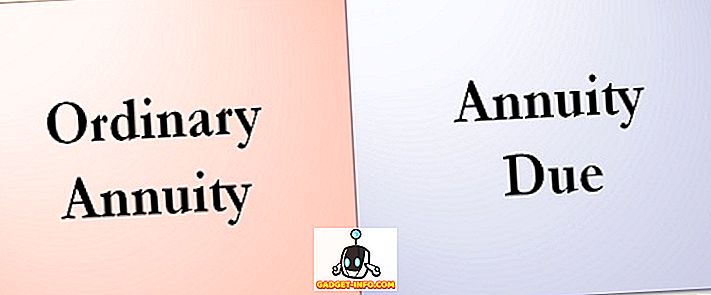Il sensore di impronte digitali su un telefono Android non è più un lusso, ma una necessità. Alcuni pensano che sia un modo più semplice per sbloccare il telefono senza ricordare il pin o la password, alcuni lo considerano un'unità aggiuntiva di dispositivo di input hardware con cui si può ottenere molto di più. Mentre il primo rende il tuo dispositivo meno vulnerabile in quanto non devi digitare il PIN o sbloccare il modello di fronte a tutti, quest'ultimo rende il tuo telefono fare molto di più.
Anche se alcuni utenti ritengono che lo schermo di blocco sia sufficiente per occhi indiscreti e intrusi brutti, l'opinione degli altri potrebbe essere diversa e sono loro che usano app di terze parti per bloccare altre app cruciali come la WhatsApp o la Galleria. Mentre nella maggior parte dei telefoni Android, queste app funzionano solo con un PIN o un Pattern, ma il tuo Galaxy S7 può togliere il dolore di digitare il PIN e sostituirlo con il lettore di impronte digitali.
Ci sono un paio di app con le quali puoi bloccare altre app con sicurezza delle impronte digitali su un dispositivo Samsung Galaxy, ma come sai, noi portiamo sempre il meglio per te, ecco i primi due di questi.
App Locker: Fingerprint
Questa è un'app molto semplice ma offre ciò che promette direttamente sul posto. Dopo aver installato l'app dal Play Store, ti verrà chiesto di autenticare l'impronta digitale e prenderà i dati da quelli che hai configurato nel sistema. Dopo il successo dell'autenticazione, ti verrà chiesto di abilitare due impostazioni. Prima di tutto, dovrai permetterne l'autorizzazione alle Impostazioni di accessibilità per poter accedere ad altre app in esecuzione e attivare il controllo di Device Administrators come parte della protezione da disinstallazione.


Dopo aver fornito tutte le autorizzazioni necessarie, l'app elencherà tutte le app installate sul dispositivo. L'elenco di app includerà anche le app di sistema, oltre a quelle scaricate e installate dall'utente. Per abilitare la sicurezza delle impronte digitali per un'app, basta attivare e disattivare il pulsante.


Successivamente, ogni volta che avvii una di queste app, ti verrà chiesto di autenticare la tua impronta digitale prima che l'app possa essere avviata. L'app funziona in modo impeccabile e non ci sono annunci e non si può nemmeno dare il massimo nelle app recenti per dare un'occhiata. L'unico problema con l'app è che si basa completamente sul sensore di impronte digitali e che non esiste un sistema di sicurezza. Che cosa succede se hai tagliato il dito e hai un cerotto su di esso? O sei lontano dal telefono e il tuo coniuge ti sta chiedendo di sbloccare il telefono?


In tali scenari, potresti voler cercare un'alternativa discussa successivamente.
Scarica: App Locker: Fingerprint
Blocco app: impronta digitale e password
Questo è un po 'lucido e ha alcune caratteristiche aggiuntive che lo rendono degno di essere discusso. L'app può essere installata e utilizzata su qualsiasi dispositivo per bloccare le altre app, ma la funzionalità di sicurezza delle impronte digitali è compatibile solo con i dispositivi Samsung. L'app consente di utilizzare un motivo o uno spillo, se il sensore di impronte digitali non è in grado di acquisire l'impronta digitale. In questo modo puoi utilizzare l'app per bloccare altre app e quindi comunicare il tuo segnaposto a qualcuno di cui ti fidi al momento giusto.

L'app legge le impronte digitali salvate e puoi abilitare l'opzione dalle impostazioni. Puoi anche scegliere se desideri ricollegare immediatamente le app sbloccate di recente o aspettare un po 'di tempo in modo da ridurre al minimo l'irritazione nella maggior parte di noi. Attivare o disattivare le app dall'elenco è sufficiente per bloccare o sbloccare un'app.

Poi c'è la prevenzione della disinstallazione in modo che nessuno possa rimuovere alcuna app dal tuo telefono (incluso App Lock) senza il tuo permesso. L'unica cosa che manca è che l'App Lock non funzioni sulle app di sistema, ma è comunque abbastanza avanzato. Puoi attivare l'app come Device Administrator per dargli un ulteriore livello di sicurezza.


Download: Blocco app: impronta digitale e password
Fai ancora di più con Marshmallow
Le due app coprono tutto e rendono il tuo Samsung Galaxy S7 più sicuro aggiungendo l'autenticazione a 2 fattori per alcune delle app che vorresti proteggere. Inoltre, ricorda che il Samsung Galaxy S7 viene fornito con Marshmallow che lo rende compatibile con Nexus Imprints. Ciò significa che puoi utilizzare il sensore di impronte digitali direttamente su app come PayPal, LastPass, ecc. Per renderle più sicure senza utilizzare app di terze parti.